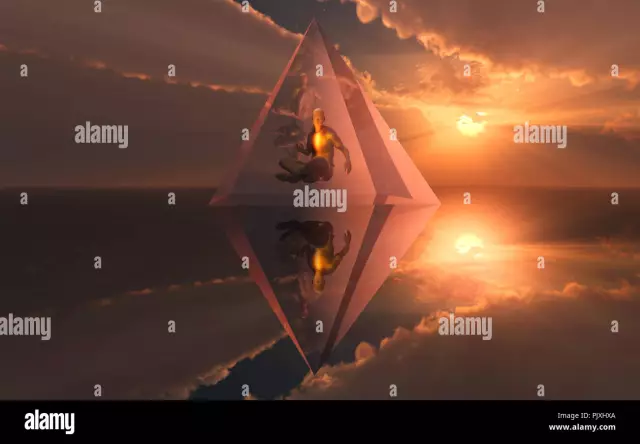Im Grafikprogramm Adobe Photoshop können Sie nicht nur Fotos erfolgreich retuschieren und bearbeiten, sondern auch verschiedenste Bilder von Grund auf neu erstellen - von skizzenhaften Zeichnungen bis hin zu vollwertigen realistischen Gemälden. Sie können sich am Beispiel der Computergrafik versuchen, eine volumetrische und strukturierte Pyramide zu zeichnen. Dies ist ganz einfach, wenn Sie die Schritt-für-Schritt-Anleitung befolgen.

Anleitung
Schritt 1
Erstellen Sie ein neues Dokument beliebiger Größe, öffnen Sie dann das Menü Ansicht und wählen Sie die Option Raster - im Arbeitsbereich des Dokuments wird ein Hilfsraster angezeigt. Wählen Sie danach im selben Menü die Option Snap und dann Snap to -> Grid.
Schritt 2
Wählen Sie im Menü Bearbeiten die Option Voreinstellungen > Hilfslinien, Raster, Slices. Setzen Sie im erscheinenden Fenster den Wert für die Rasterlinie auf 1 Zoll = 25 mm. Wählen Sie das Rechteckwerkzeug aus der Symbolleiste aus, klicken Sie auf die U-Taste und wählen Sie dann die Option Pfade. Zeichnen Sie die Basis der Pyramide und stellen Sie sicher, dass die Option Transformationssteuerung anzeigen in der Systemsteuerung ausgewählt ist.
Schritt 3
Erweitern Sie die gezeichnete Basis, indem Sie den entsprechenden Eckcursor mit Pfeilen auswählen. Drehen Sie die Basis, um ihr den gewünschten Winkel entsprechend der Perspektive zu geben. Doppelklicken Sie auf die Basis, um die Positionsänderung zu bestätigen. Ziehen Sie die untere Markierung nach unten, um die Pyramide perspektivisch zu verlängern. Deaktivieren Sie Transformationssteuerelemente anzeigen.
Schritt 4
Um die Seiten der Pyramide zu zeichnen, definieren Sie die Mitte der Diagonalen, die durch die Pyramide gehen, und definieren Sie dann ihren Scheitelpunkt, der sich an der Spitze der vertikalen Senkrechten zur Mitte der Basis der Pyramide befindet. Zeichnen Sie die Seiten der Pyramide mit dem Stiftwerkzeug auf einer neuen Ebene. Um die Farbe der zukünftigen Pyramide zu ändern, klicken Sie auf die Option Layer füllen.
Schritt 5
Klicken Sie in der Ebenenpalette auf die Option Pfadauswahl und löschen Sie mit dem Stiftwerkzeug einen der Eckpunkte, die im Bild erscheinen. Wählen Sie dann das Direktauswahl-Werkzeug und ziehen Sie den Eckpunkt mit der linken Maustaste auf den Scheitelpunkt. Wiederholen Sie das gleiche für die restlichen Pyramidenpunkte - auf diese Weise erstellen die nach oben verschobenen Punkte neue Pfade und Sie zeichnen die sichtbaren Seiten der Pyramide.
Schritt 6
Öffnen Sie das Menü Ansicht erneut und deaktivieren Sie die Netzanzeige, und machen Sie dann die Pyramide realistisch - füllen Sie sie mit Textur. Wählen Sie in der Ebenenpalette die Option Neue Füll- oder Einstellungsebene erstellen und wählen Sie im sich öffnenden Fenster Muster. Wählen Sie aus der Liste der Texturen die passende für die Oberfläche der gezeichneten Pyramide aus und wenden Sie sie an. Machen Sie die Zeichnung natürlicher, indem Sie den Mischmodus der Ebenen Overlay oder Soft Light anwenden.